Si të transferoni dhe të arkivoni të dhënat me anë të Smart Switch në një telefon Galaxy
Mënyra më e lehtë për të kaluar të dhënat nga pajisja e vjetër në pajisjen tuaj të re është me anë të Smart Switch. Smart Switch ju jep mundësinë të kaloni lirisht në pajien tuaj të re Galaxy kontaktet, muzikën, fotot, kalendarin, mesazhet SMS, cilësimet e pajisjes e shumë të tjera. Lexoni udhëzuesin e mëposhtëm për të parë se çfarë mund të bëni me Smart Switch.
Përpara se të provoni rekomandimet e mëposhtme, verifikoni nëse softueri i pajisjes dhe të gjitha aplikacionet e lidhura janë përditësuar në versionin më të fundit. Për të përditësuar softuerin e pajisjes celulare, ndiqni këta hapa:
Hapi 1. Shkoni në Settings (Cilësime) > Software update (Përditësim softueri).
Hapi 2. Prekni Download and install (Shkarko dhe instalo).
Hapi 3. Ndiqni udhëzimet e paraqitura në ekran.
Çfarë mund të bëjë Smart Switch?
Mund ta përdorni Smart Switch për të arkivuar në kompjuter ose në kartë SD të dhënat e telefonit, për të rikthyer në telefon të dhënat e arkivuara apo për të kaluar të dhënat nga një telefon i vjetër në një të ri.
Modelet Galaxy janë pajisur me një aplikacion Smart Switch të instaluar nga fabrika. Ka tri mënyra që mund të ndiqen për transferimin e të dhënave. Kalojini të dhënat nga telefoni i vjetër në telefonin e ri Galaxy me anë të një kablloje USB, me Wi-Fi ose me anë të kompjuterit. Përzgjidhni mënyrën që ju duket më e lehtë. Gjithçka tjetër do të bëhet me lehtësi.
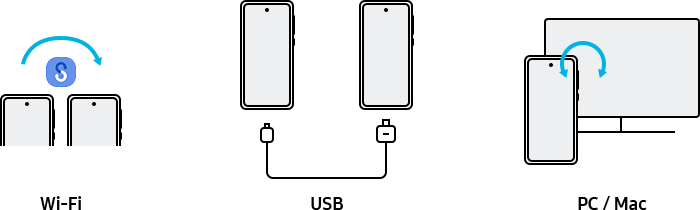
Çfarë mund të kalohet?
- Nga një pajisje Android: kontaktet, kalendari, mesazhet/përkujtesat zanore (vetëm pajisjet Galaxy), fotografitë, videot, musika, cilësimet e alarmit (vetëm pajisjet Galaxy), regjistri i thirrjeve, imazhi i ekranit bazë/ekranit të bllokimit (vetëm pajisjet Galaxy), cilësimet Wi-Fi (vetëm pajisjet Galaxy), dokumentet, cilësimet e postës elektronike (vetëm pajisjet Galaxy), cilësimet (vetëm pajisjet Galaxy), instalimi i aplikacioneve të shkarkuara, informacionet e aplikacioneve (vetëm pajisjet Galaxy) dhe konfigurimi i ekranit bazë (vetëm pajisjet Galaxy).
- Nga iCloud: kontaktet, kalendari, përkujtesat, fotografitë, videot, dokumentet (Mund të importoni të dhënat e sinkronizuara nga pajisja iOS në iCloud).
- Nga pajisjet iOS me anë të OTG USB: kontaktet, kalendari, mesazhet, përkujtesat, fotografitë, videot, muzika, përkujtesat zanore, cilësimet e alarmit, regjistri i thirrjeve, shënuesi i faqeve, cilësimet Wi-Fi, dokumentet, rekomandimet e listës së aplikacioneve.
- Nga pajisjet celulare Windows (OS 8.1 ose 10): kontaktet, kalendarët, fotografitë, dokumentet, videot, muzika.
- Nga pajisjet BlackBerry: kontaktet, kalendari, përkujtesat, fotografitë, videot, muzika, regjistrimet zanore, regjistri i thirrjeve, dokumentet.
Shënim:
- Transmetimi i disa prej materialeve mund të jetë i kufizuar në varësi të prodhuesit të pajisjes dhe të versionit të sistemit operativ.
- Përmbajtja që është objekt i DRM-së (Digital Rights Management - menaxhimi digjital i të drejtave) nuk mund të transferohet me Smart Switch.
- Transferimi i të dhënave e rrit konsumin e energjisë së baterisë së telefonit.
- Bëni kujdes që bateria e pajisjes të jetë mbushur mjaftueshëm përpara se të bëni transferimin e të dhënave. Nëse niveli i energjisë së baterisë është i ulët, transferimi i të dhënave mund të ndërpritet.
- Ky funksion mund të mos mbështetet në disa pajisje apo kompjuterë
- Transferoni vetëm ato gjëra pronar i të cilave jeni vetë apo për të cilat keni të drejtën e transferimit.
Transferimi pa kabllo është mënyra e parapëlqyer për t’i kaluar të dhënat në një telefon të ri. Kjo është një mënyrë e shpejtë, e cila lejon që telefonat të qëndrojnë të lidhur me ushqyesit përkatës të baterisë. Për të kaluar të dhënat nga telefoni i mëparshëm në telefonin tuaj të ri, provoni të përdorni Smart Switch, duke ndjekur hapat e mëposhtëm.
Së pari, kontrolloni nëse aplikacioni Smart Switch është i instaluar në të dy telefonat. Pasi të jeni gati, vendosini pranë njëri-tjetrit të dy telefonat.
Hapi 1. Hapni Cilësimet dhe përzgjidhni Accounts and backup (Llogaritë dhe rezevimi).
Hapi 2. Përzgjidhni Bring data from old device (Sill të dh. nga pajisja e vjetër).
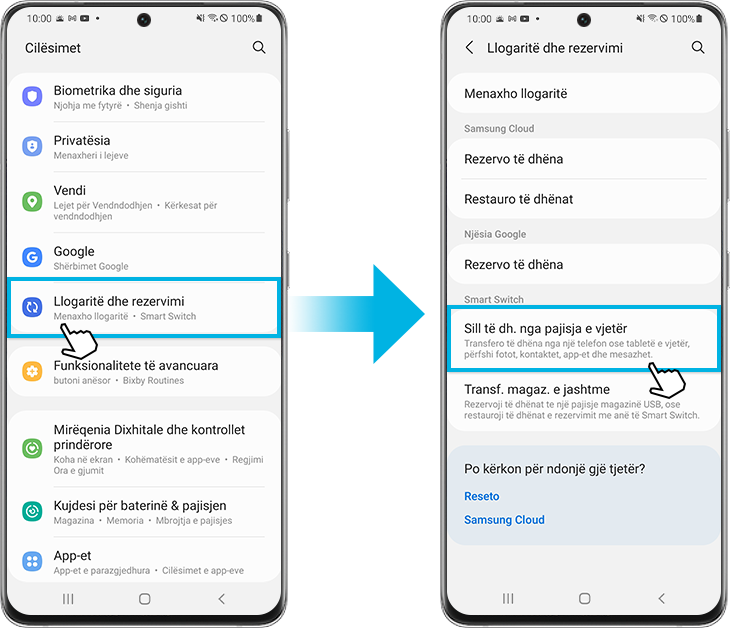
Hapi 3. Prekni Receive data (Merr të dhëna) në telefonin e ri dhe prekni Send data (Dërgo të dhëna) në telefonin e vjetër.
Hapi 4. Kontrolloni sistemin operativ të telefonit të vjetër dhe përzgjidhni burimin e duhur.
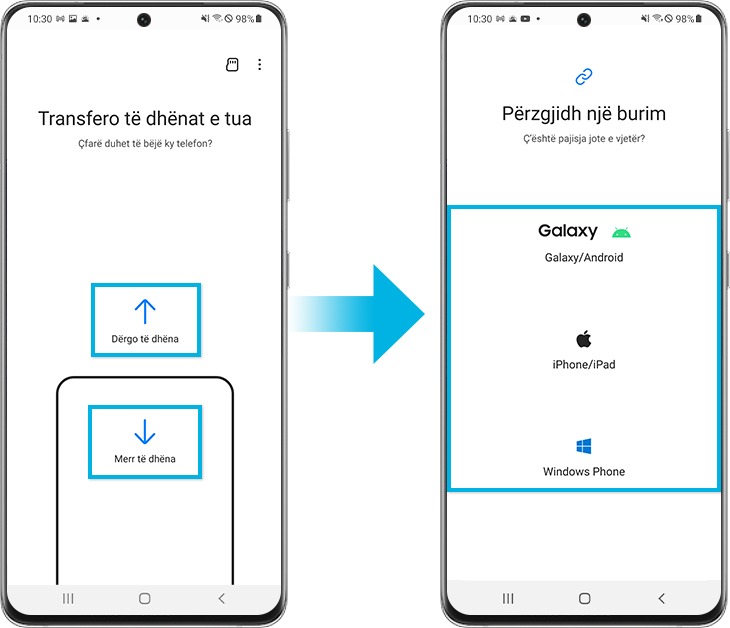
Hapi 5. Përzgjidhni Wireless (Pa tel).
Hapi 6. Hapni Smart Switch në pajisjen e vjetër për ta lidhur dhe pastaj prekni Allow (Lejo), për të lejuar lidhjen me telefonin tuaj të vjetër.
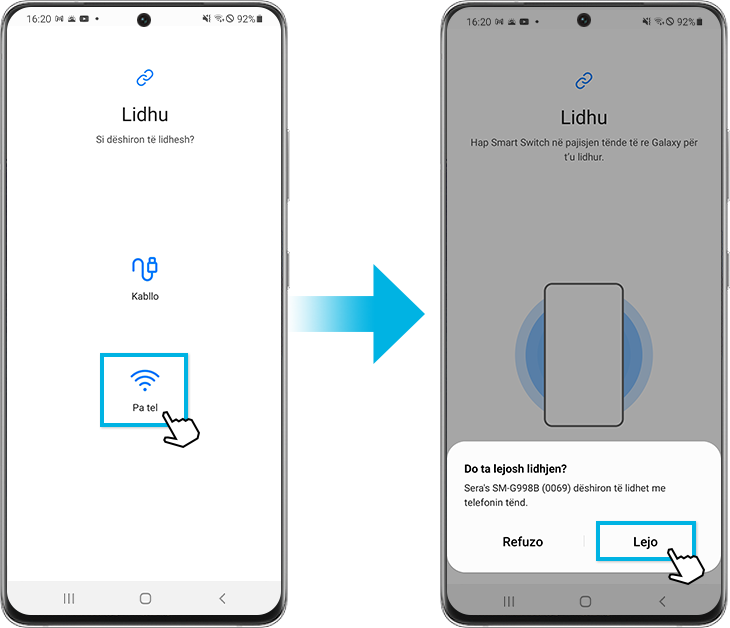
Hapi 7. Përzgjidhni të dhënat që dëshironi të kaloni dhe pastaj prekni Transfero.
Hapi 8. Pasi të ketë përfunduar transferimi, prekni Go to the Home screen (Shko tek Ekrani bazë).
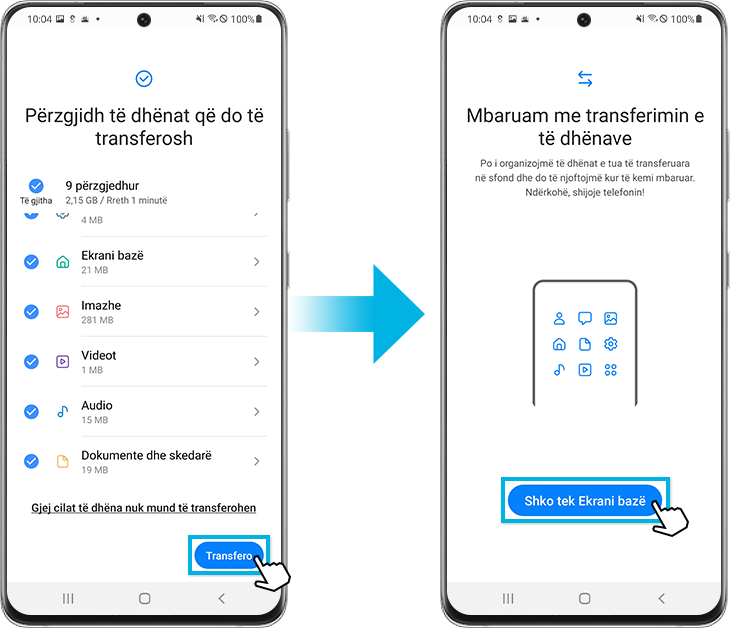
Si të kaloni të dhënat nga një telefon i vjetër iOS me anë të iCloud
Hapi 1. Hapni Smart Switch në telefonin e ri Galaxy dhe pastaj prekni Receive data (Merr të dhëna).
Hapi 2. Përzgjidhni iPhone/iPad dhe pastaj prekni Get data from iCloud instead (Merr të dhënat nga iCloud).
Hapi 3. Shkruani ID dhe fjalëkalimin tuaj në iCloud dhe pastaj prekni Sign in (Identifikohu).
Hapi 4. Shkruani kodin e verifikimit dhe pastaj prekni OK.
Hapi 5. Përzgjidhni të dhënat që dëshironi të transferoni, prekni Import dhe pastaj prekni përsëri Import.
Mund ta lidhni telefonin e mëparshëm me telefonin e ri me anë të një kablloje USB për të transferuar lehtë dhe shpejt të dhëna. Ndiqni hapat e mëposhtëm, duke përdorur aplikacionin Smart Switch.
Hapi 1. Lidheni telefonin e ri dhe telefonin e vjetër, duke përdorur kabllon USB të telefonit. Në varësi të llojit të telefonit të mëparshëm, mund t’ju nevojitet një përshtatës USB.
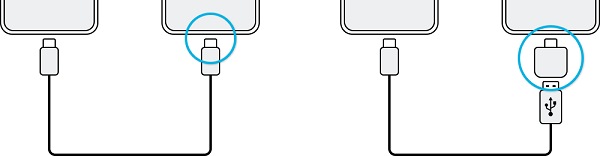
①C to C cable ②USB connector
Hapi 2. Kur shfaqet dritarja kërcyese për përzgjedhjen e aplikacionit, prekni Smart Switch dhe pastaj prekni Receive data (Merr të dhëna).
Hapi 3. Në telefonin e mëparshëm, prekni Allow (Lejo). Nëse nuk e keni aplikacionin, shkarkojeni nga Galaxy Store ose Play Store. Pajisja juaj do ta njohë telefonin e mëparshëm dhe në ekran do të shfaqet një listë e të dhënave që mund të transferoni.
Hapi 4. Përzgjidhni një element dhe prekni Transfero.
Shënim:
- Mos e shkëputni kabllon USB nga pajisja gjatë transferimit të materialeve. Kjo mund të shkaktojë humbje të të dhënave ose dëmtim të pajisjes.
Transferimi i të dhënave midis telefonit dhe kompjuterit. Duhet të shkarkoni aplikacionin Smart Switch për kompjuter nga adresa www.samsung.com/smartswitch. Arkivoni në një kompjuter të dhënat nga telefoni i mëparshëm dhe importoni të dhënat në telefon.
Hapi 1. Në kompjuter, shkarkoni dhe hapni programin Smart Switch.
Shënim:
- Nëse telefoni i mëparshëm nuk është Samsung, arkivoni të dhënat në kompjuter me anë të një programi të vendosur në dispozicion nga prodhuesi i pajisjes. Pastaj, kaloni në hapin e katërt.
Hapi 2. Lidheni telefonin e vjetër me kompjuterin, duke përdorur kabllon USB të telefonit.
Hapi 3. Në kompjuter, ndiqni udhëzimet e paraqitura në ekran, për të arkivuar të dhënat nga telefoni. Pastaj, shkëputeni nga kompjuteri telefonin e mëparshëm.
Hapi 4. Lidheni telefonin tuaj me kompjuterin, duke përdorur kabllon USB të telefonit.
Hapi 5. Në kompjuter, ndiqni udhëzimet e paraqitura në ekran, për të kaluar të dhënat në telefon.
- Regjistri i thirrjeve: Për shkak të kufizimeve të sistemit, kalimi i regjistrave të thirrjeve në versione të sistemeve operative më të vjetra mund të jetë i kufizuar. Kur bëhet transferim nga O OS (8.0) apo më i ri drejt O OS (8.0) apo më i vjetër, rikthimi i regjistrit të thirrjeve nuk mund të mbështetet.
- Cilësimet e postës elektronike: Për shkak të kufizimeve të aplikacionit të postës elektronike, kalimi në versione të sistemeve operative më të vjetra mund të jetë i kufizuar. Kur bëhet transferim nga O OS (7.0) apo më i ri drejt O OS (7.0) apo më i vjetër, rikthimi i cilësimeve të postës elektronike nuk mund të mbështetet.
- Cilësimet e internetit: Nëse versioni i aplikacionit të internetit të pajisjes dërguese është 5.x apo më i ri dhe versioni i aplikacionit të internetit të pajisjes marrëse është më i vjetër se 5.x, rikthimi i cilësimeve të internetit mund të mos mbështetet.
Nëse dëshironi të mësoni më shumë për Smart Switch, vizitoni Smart Switch.
Shënim:
- Për të transferuar përmbajtjen me anë të Smart Switch, ju nevojitet një pajisje celulare Samsung me version SO Android 4.3 ose më të ri.
- Pamjet e ekranit të pajisjes dhe menytë mund të ndryshojnë në varësi të modelit të pajisjes dhe të versionit të softuerit.
Faleminderit për komentin tuaj
Përgjigjju të gjitha pyetjeve.
Code to Open Chat Window




